Comment supprimer une liste de lecture Spotify sur un iPhone 7
Dernière mise à jour: 16 juillet 2019
Spotify est un service de streaming musical très populaire. Vous pouvez l'utiliser gratuitement mais, si vous vous abonnez à un abonnement premium, vous avez accès à des fonctionnalités supplémentaires, et vous supprimez les publicités. Cependant, une fonctionnalité présente dans tout abonnement Spotify est la possibilité de créer des listes de lecture. Il s'agit d'un outil utile qui vous permet d'organiser votre musique préférée dans différentes collections de chansons qui peuvent être basées sur des événements, des humeurs ou tout ce que vous voulez.
Mais la fonction de liste de lecture est si utile que vous pourriez éventuellement avoir plus de listes de lecture que vous ne pouvez en gérer de manière réaliste. Par conséquent, il pourrait être temps de supprimer certains d'entre eux. Le guide ci-dessous vous montrera comment supprimer une liste de lecture via l'application Spotify sur votre iPhone.
Notez que la méthode de suppression d'une liste de lecture sur un iPhone a été mise à jour récemment, nous avons donc ajouté les étapes de la nouvelle version de Spotify. Nous avons également conservé l'ancienne méthode dans cet article, vous pouvez donc consulter l'ancienne méthode ici si vous le souhaitez.
Comment supprimer une liste de lecture Spotify sur un iPhone
Les étapes de cet article ont été effectuées sur un iPhone 7 Plus dans iOS 12.3.1. J'utilise la version la plus récente de l'application Spotify disponible lors de la mise à jour de cet article le 16 juillet 2019.
Étape 1: ouvrez l'application Spotify .

Étape 2: Sélectionnez l'onglet Votre bibliothèque .
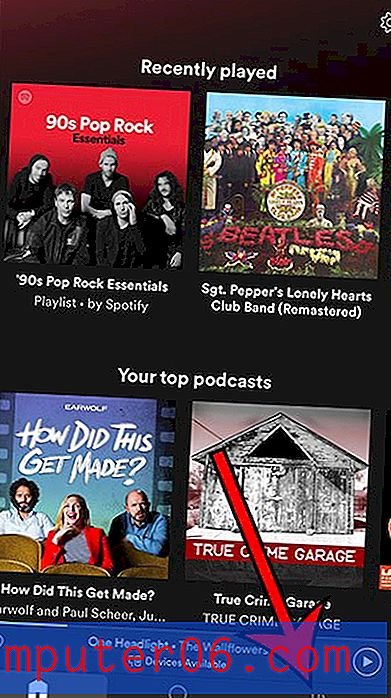
Étape 3: appuyez sur l'onglet Listes de lecture en haut de l'écran, puis sélectionnez la liste de lecture à supprimer.
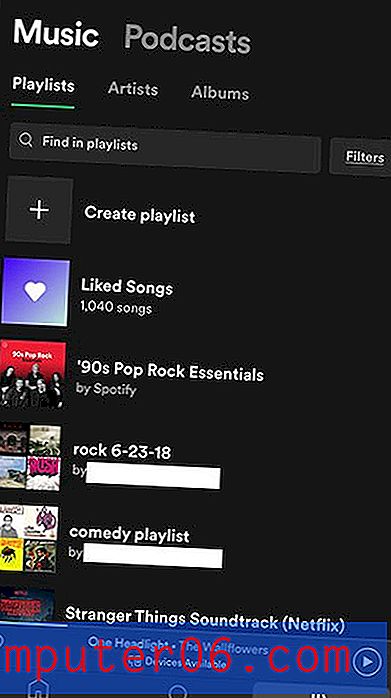
Étape 4: Touchez les trois points en haut à droite de l'écran.
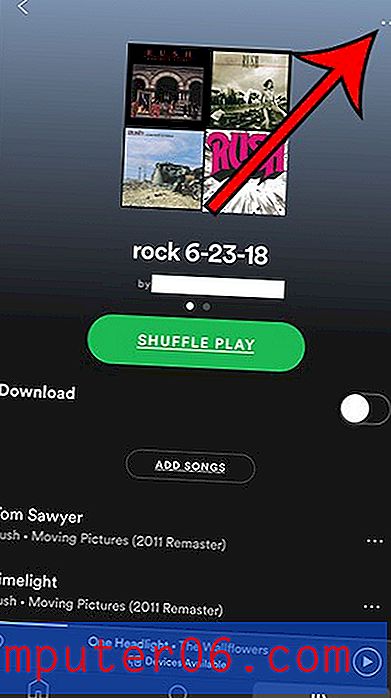
Étape 5: faites défiler vers le bas et sélectionnez l'option Supprimer la liste de lecture .
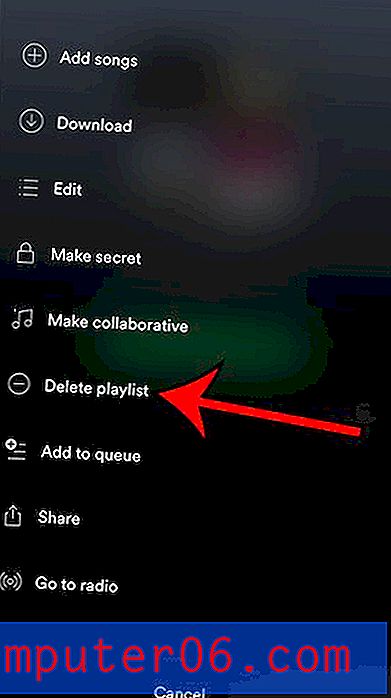
Étape 6: Appuyez sur le bouton Supprimer pour confirmer la suppression de la liste de lecture.
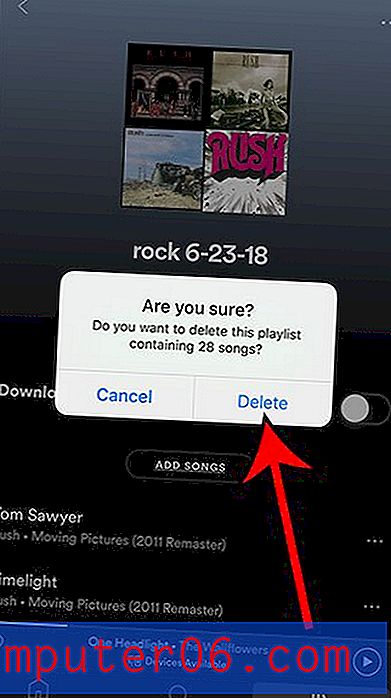
Notez que si la liste de lecture que vous essayez de supprimer est celle qui a été créée par quelqu'un d'autre, vous devrez sélectionner l'option Arrêter de suivre à la place.
La section suivante de cet article est l'ancienne méthode de suppression d'une liste de lecture, au cas où les étapes ci-dessus ne fonctionneraient pas.
Spotify - Comment supprimer une liste de lecture sur un iPhone (ancienne méthode)
- Ouvrez Spotify .
- Appuyez sur l'onglet Votre bibliothèque .
- Sélectionnez l'option Playlists .
- Appuyez sur le bouton Modifier .
- Appuyez sur le cercle rouge à côté de la liste de lecture.
- Appuyez sur le bouton Supprimer .
Pour plus d'informations et des photos pour chaque étape, passez à la section suivante.
Comment supprimer une liste de lecture Spotify dans l'application iPhone
Les étapes de cet article ont été effectuées sur un iPhone 7 Plus dans iOS 10.3.1. Une fois que vous avez supprimé la liste de lecture de votre compte Spotify en suivant ces étapes, elle disparaîtra des autres emplacements où vous pourrez également accéder à Spotify. Cela inclut l'application de bureau, les tablettes, les autres téléphones ou tout autre appareil sur lequel vous pouvez lire de la musique à partir de votre compte Spotify.
Étape 1: ouvrez l'application Spotify .
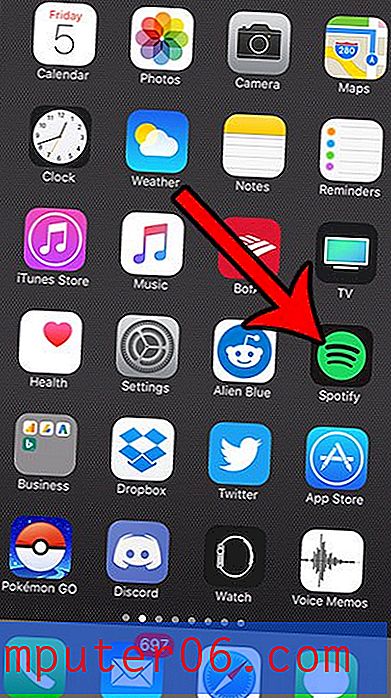
Étape 2: appuyez sur le bouton Votre bibliothèque dans le coin inférieur droit de l'écran.
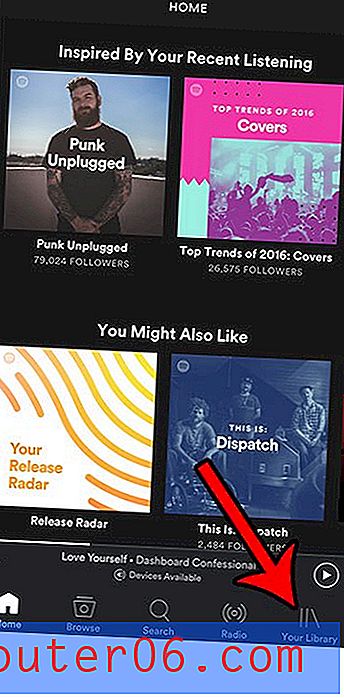
Étape 3: appuyez sur le bouton Playlists .
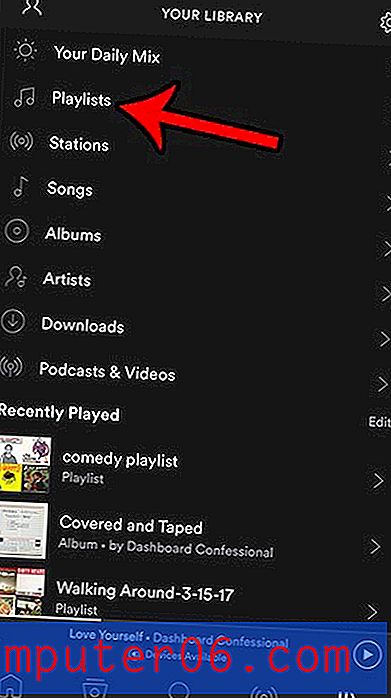
Étape 4: appuyez sur le bouton Modifier dans le coin supérieur droit de l'écran.
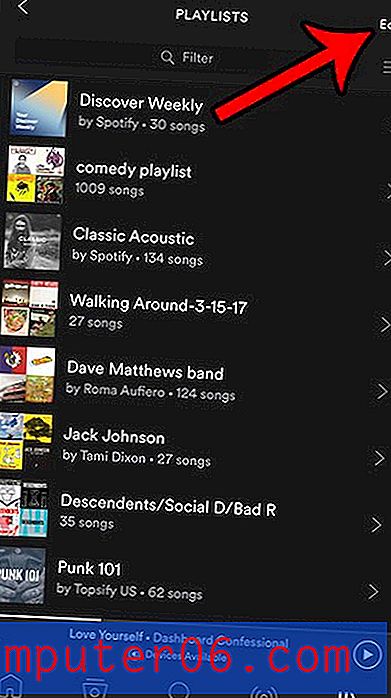
Étape 5: Appuyez sur le cercle rouge à gauche de la liste de lecture que vous souhaitez supprimer.
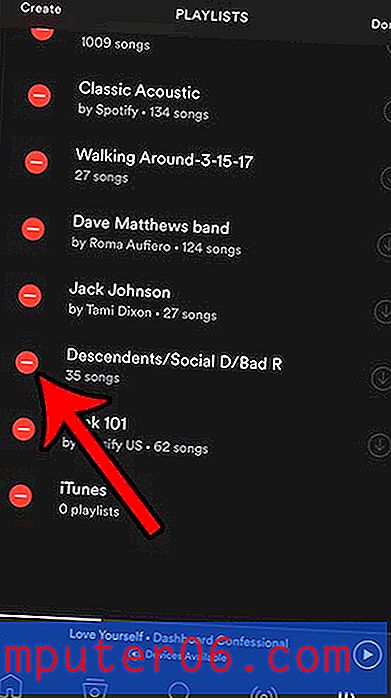
Étape 6: appuyez sur le bouton rouge Supprimer pour supprimer la liste de lecture de votre compte Spotify. Vous pouvez ensuite supprimer toutes les listes de lecture supplémentaires dont vous ne voulez plus. Une fois que vous avez terminé, appuyez sur le bouton Terminé dans le coin supérieur droit de l'écran.
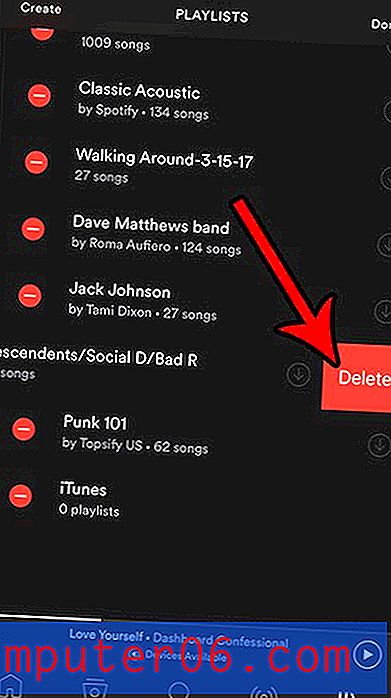
Si vous préférez supprimer des chansons individuelles d'une liste de lecture, plutôt que de supprimer la liste de lecture entière, sélectionnez simplement la liste de lecture à modifier à l'étape 4 ci-dessus, appuyez sur les trois points à droite de la chanson que vous souhaitez supprimer, puis choisissez Supprimer de l' option de liste de lecture .
Notez que vous ne pourrez supprimer des chansons que des listes de lecture que vous avez créées vous-même. Vous ne pouvez pas supprimer des chansons d'une liste de lecture que vous suivez.
Avez-vous une Apple TV, mais vous avez du mal à y faire jouer votre musique Spotify? Apprenez à écouter Spotify sur un Apple TV à l'aide de la fonction AirPlay de votre iPhone.



